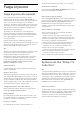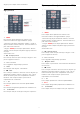OLED876 Series Manual përdorimi 55OLED876 65OLED876 Register your product and get support at www.philips.
Përmbajtja 1 Faqja kryesore 4 8 Lidhja e televizorit "Android" 36 1.1 Faqja kryesore dhe kanalet 4 8.1 Rrjeti dhe interneti 36 1.2 Aplikacionet dhe "Philips TV Collection" 4 8.2 Llogaria "Google" 37 1.3 Hapja e "Kryefaqes" 4 8.3 Aplikacioni "Philips TV Collection" 38 2 Konfigurimi 6 9 Apl. 40 2.1 Lexoni për sigurinë 6 9.1 Rreth aplikacioneve 40 2.2 Bazamenti i televizorit dhe montimi në mur 6 9.2 "Google Play" 40 2.3 Këshilla mbi vendosjen 6 9.
69 28 Siguria dhe kujdesi 91 18 Celularët inteligjentë dhe tabletat 71 28.1 Siguria 91 28.2 Kujdesi për ekranin 92 18.1 Aplikacioni "Philips TV Remote" 71 29 Kushtet e përdorimit 93 18.2 "Google Cast" 71 29.1 Kushtet e përdorimit - televizori 93 19 Lojëra 72 29.2 Kushtet e përdorimit - Smart TV 93 19.1 Çfarë ju duhet 72 93 19.2 Levat 72 29.3 Kushtet e përdorimit - Philips TV Collection 19.3 Për të luajtur një lojë nga konsola e lojërave 72 30 Të drejtat e autorit 95 30.
1 abonimeve dhe videot në tendencë në "YouTube". Faqja kryesore Personalizimi i kanaleve Klikoni butonin CUSTOMIZE CHANNELS për të shtuar dhe hequr kanale nga "Kryefaqja". 1.1 Faqja kryesore dhe kanalet Hapni cilësimet nga "Kryefaqja" Për të shfrytëzuar sistemin "Android", lidheni televizorin me internetin. Shtypni HOME në telekomandë për të hapur faqen kryesore të Android. Ashtu si në celularin inteligjent ose në tabletën "Android", "Kryefaqja" është qendra e televizorit.
1.3 Hapja e "Kryefaqes" Për të hapur "Kryefaqen" dhe një artikull… 1 - Shtypni HOME. 2 - Zgjidhni një artikull dhe shtypni OK për ta hapur ose nisur. 3 - Shtypni disa herë Kthehu ose shtypni HOME për t'u kthyer te faqja kryesore. Kur hapni "Kryefaqen", luajtja e aplikacionit/përmbajtjes në sfond do të ndalojë. Duhet të zgjidhni aplikacionin ose përmbajtjen nga "Kryefaqja" për të vazhduar.
2 Kujdes Konfigurimi Montimi i televizorit në mur kërkon ekspertizë dhe duhet të kryhet vetëm nga personeli i kualifikuar. Montimi i televizorit në mur duhet të përmbushë standardet e sigurisë sipas peshës së televizorit. Gjithashtu, lexoni masat paraprake të sigurisë para pozicionimit të televizorit. "TP Vision Europe B.V." nuk mban përgjegjësi për montimin e pasaktë apo montime të tjera që mund të shkaktojnë aksident ose lëndim. 2.
Edhe pse televizori ka konsum shumë të ulët energjie gjatë qëndrimin në pritje, hiqeni nga priza për të kursyer energji nëse nuk e përdorni për kohë të gjata. Te Ndihma, shtypni tastin me ngjyrë Termat dhe kërkoni Ndezja për më shumë informacion mbi ndezjen ose fikjen e televizorit. 2.5 Kablloja e antenës Futeni mirë fishën e antenës në folenë Antena në pjesën e pasme të televizorit. Mund të lidhni antenën tuaj ose sinjalin e antenës nga një sistem shpërndarjeje të sinjalit të antenës.
3 Për të zgjedhur një nga stilet e "Ambilight". Telekomanda 4 - Freeview Play Për të hapur Freeview Play. Përmbledhje e tasteve 5 - SOURCES / PAIR • Për të hapur ose mbyllur menynë "Burimet". • Për të çiftuar telekomandën me televizorin. Pjesa e sipërme 6 - Google Assistant™ Për të hapur Google Assistant™. 3.1 Mesatar 1 - Në pritje / Aktive Për të ndezur televizorin ose për ta kthyer në pritje. 2 - Mikrofoni VOICE 3- Për të zgjedhur një nga stilet e "Ambilight".
shtypur për të hapur listën e kanaleve. Pjesa e poshtme (për modelet e MB) Nga poshtë 1- Për të hapur direkt aplikacionin "Netflix". Me televizorin ndezur ose nga modaliteti i pritjes. 1- Për të hapur direkt aplikacionin "Netflix". Me televizorin ndezur ose nga modaliteti i pritjes. • Nëse keni një pajtim anëtarësie "Netflix", mund të shijoni "Netflix" në këtë televizor. Televizori duhet të jetë i lidhur me internetin. • Shtypni për të hapur aplikacionin "Netflix".
3.2 3.3 Çiftimi i telekomandës me televizorin Kërkimi me zë Mund të kërkoni për video, muzikë apo çfarëdoqoftë në internet, thjesht duke përdorur zërin. Mund t'i flisni mikrofonit në telekomandë. Kjo telekomandë përdor "Bluetooth" dhe IR (rreze infrakuqe) për t'i dërguar komanda televizorit. Duhet të çiftoni telekomandën me televizorin para se të përdorni kërkimin me zë. • Këtë telekomandë mund ta përdorni me anë të IR (rreze infrakuqe) për shumicën e funksioneve.
3.5 Shkrimi i tekstit Sensori infrakuq Me tastierën në pjesën e pasme të telekomandës mund të shkruani tekst në çdo fushë në ekran. Televizori mund të marrë komanda edhe nga një telekomandë që përdor IR (rreze infrakuqe) për të dërguar komanda. Nëse përdorni telekomandë të tillë, sigurohuni gjithmonë që ta drejtoni telekomandën nga sensori infrakuq në pjesën e përparme të televizorit. Për të shkruar tekst… 1 - Zgjidhni një fushë teksti nëse nuk është ende e zgjedhur.
telekomandë substanca si alkooli, kimikatet ose solucionet pastruese për shtëpinë.
2 - Shtypni majtas ose djathtas për të zgjedhur Volumi, Kanali ose Burimi. Zgjidhni Demonstrim, për të nisur një videodemonstrim. 3 - Shtypni lart ose poshtë për të rregulluar volumin ose për t'u sintonizuar në kanalin vijues ose atë të mëparshëm. Shtypni lart ose poshtë për të kaluar nëpër listën e burimeve, duke përfshirë zgjedhjen e sintonizuesit. Shtypni tastin e levës për të nisur videodemonstrimin. 4 - Menyja do të zhduket automatikisht. 4 Ndezja dhe fikja 4.
5 Hapni një listë kanalesh Kanalet 5.1 Përbri listës me të gjitha kanalet, mund të zgjidhni një listë të filtruar ose një nga listat e preferuara që keni krijuar. Instalimi i kanaleve Për të hapur listën aktuale të kanaleve… 1 - Shtypni , për të kaluar te televizori. 2 - Shtypni OK për të hapur listën aktuale të kanaleve. 3 - Shtypni Kthehu për të mbyllur listën e kanaleve.
5.3 Kyçja e kanalit Renditja e listës së kanaleve Kyçja dhe shkyçja e një kanali Mund të rendisni listën e kanaleve me të gjitha kanalet. Mund të caktoni që lista e kanaleve të tregojë vetëm kanalet televizive ose vetëm stacionet radiofonike. Për kanalet e antenës/kabllorit mund të caktoni që lista të tregojë kanalet e hapura ose ato të koduara. Kanalet mund t'i kyçni për të parandaluar shikimin nga fëmijët.
fëmijët". Nëse nuk e keni caktuar ende kodin, zgjidhni Cakto kodin te Kyçja për fëmijët. Jepni kodin 4-shifror të funksionit "Kyçja për fëmijët" dhe konfirmojeni. Tani mund të caktoni klasifikim sipas moshës. 3 - Duke u kthyer te Klasifikimi prindëror, zgjidhni moshën dhe shtypni OK. 4 - Nëse është e nevojshme, shtypni vazhdimisht (majtas) për të mbyllur menynë. Titrat nga teleteksti Nëse sintonizoheni në kanal analog, titrat duhet të aktivizohen manualisht për çdo kanal.
Për të caktuar gjuhën kryesore dhe dytësore të audios… Informacioni i programit Shfaqja e detajeve të programit 1 - Shkoni te Cilësimet > Rajoni dhe gjuha dhe shtypni OK. 2 - Zgjidhni Gjuhët > Audioja kryesore ose Audioja dytësore. 3 - Zgjidhni gjuhën që dëshironi dhe shtypni OK. 4 - Shtypni (majtas) për t'u kthyer një hap prapa ose shtypni Kthehu për të mbyllur menynë. Për të shfaqur detajet e programit të zgjedhur… 1 - Sintonizohuni në kanal.
tastet (lart) ose (poshtë). 5 - Shtypni OK për të konfirmuar vendin e ri. 6 - Mund t'i rirendisni kanalet me të njëjtën mënyrë derisa Lista e preferencave të mbyllet me butonin Kthehu. filloni një Listë preferencash duke dublikuar listën me të gjitha kanalet dhe duke hequr ato që nuk doni. Kanalet në Listën e preferencave do të rinumërohen. Shtimi i një vargu me kanale 5.
aktual dhe shtuar një të ri. 4 - Pasi të mbaroni, zgjidhni Mbyll dhe shtypni 5 - Shtypni Kthehu për të mbyllur listën e kanaleve. preferuara. Kanali "A e dinit" ofron këshilla të dobishme për të përmirësuar mënyrën sesi e përdorni televizorin. OK. 5.6 Teleteksti Heqja e një liste preferencash Për të hequr një Listë preferencash… Faqet e teletekstit 1 - Hapni Listën e preferencave që doni të hiqni. 2 - Shtypni OPTIONS, zgjidhni Hiq listën e preferencave dhe shtypni OK.
teletekstin. Teleteksti 2.5 Teletekst dixhital (vetëm MB) Nëse ofrohet, "Teleteksti 2.5" ofron më shumë ngjyra dhe grafikë më të mirë. Teleteksti 2.5 aktivizohet si cilësim standard i fabrikës. Për të çaktivizuar "Teletekstin 2.5"… Disa transmetues dixhitalë ofrojnë teletekst të dedikuar dixhital ose transmetim interaktiv në kanalet e tyre televizive dixhitale. Kjo përfshin teletekstin normal me tastet me numra, ngjyra e shigjeta për zgjedhje dhe shfletim. 1 - Shtypni TEXT.
Përdorimi i "iTV" Hapja e faqeve të "iTV" Shumica e kanaleve që mundësojnë "HbbTV" ose "iTV" ju kërkojnë të shtypni tastin me ngjyrë (të kuqe) ose tastin OK për të hapur programin e tyre interaktiv. Shfletimi në faqet e "iTV" Mund të përdorni tastet me shigjeta dhe me ngjyra, tastet numerike dhe tastin Kthehu për të lëvizur në faqet e "iTV". Mund të përdorni tastet (Luaj), (Pushim) dhe (Ndalo) për të parë video në faqet e "iTV".
8 - Nëse një satelit mundëson Paketat e kanaleve, televizori shfaq paketat e mundshme për atë satelit. Zgjidhni paketën që dëshironi. Disa paketa ofrojnë instalim Të shpejtë ose Të plotë për kanalet e mundshme të tyre. Zgjidhni një prej tyre. Televizori do të instalojë kanalet satelitore dhe stacionet radiofonike. 9 - Për të ruajtur konfigurimin e satelitit dhe të kanaleve e të stacioneve radiofonike, zgjidhni Fund. 6 Instalimi i kanaleve 6.
Paketat e kanaleve Frekuenca e bandës së përdorimit Operatorët satelitorë mund të ofrojnë paketa që përmbledhin kanale të hapura (transmetime falas) dhe mundësojnë një renditje në përshtatje me shtetin përkatës. Disa satelitë ofrojnë paketa abonimi - një përmbledhje kanalesh me pagesë. Përveç numrit unik të bandës së përdorimit, marrësit të integruar satelitor i duhet edhe frekuenca e numrit të bandës së zgjedhur të përdorimit.
8 - Nëse është e nevojshme, shtypni vazhdimisht (majtas) për të mbyllur menynë. përdorimit për të dy sintonizuesit e integruar. Mund të ndodhë që një marrës tjetër satelitor në sistemin "Unicable" të përdorë të njëjtin numër bande përdorimi. Transponderi lokalizues dhe koka LNB Disa kanale satelitore duket se janë zhdukur nga lista e kanaleve • Nëse disa kanale rezultojnë të jenë zhdukur apo zhvendosur, transmetuesi mund të ketë ndryshuar vendndodhjen e transponderit të këtyre kanaleve.
Për të çaktivizuar mesazhin… (DVB-T) ose Kabllor (DVB-C) dhe shtypni OK. 7 - Zgjidhni Tjetër dhe shtypni OK. 10 - Zgjidhni llojin e kanaleve që dëshironi, Kanalet dixhitale dhe analoge ose Vetëm kanalet dixhitale dhe shtypni OK. 7 - Zgjidhni Tjetër dhe shtypni OK. 12 - Zgjidhni Nisja dhe shtypni OK për të përditësuar kanalet dixhitale. Kjo mund të zgjasë disa minuta. 13 - Shtypni (majtas) për t'u kthyer një hap prapa ose shtypni Kthehu për të mbyllur menynë.
Modaliteti i frekuencës së rrjetit Të hapura / të koduara Nëse për kërkimin e kanaleve synoni të përdorni metodën Kërkim i shpejtë te Kërkimi i frekuencave, zgjidhni opsionin Automatik. Televizori do të përdorë 1 nga frekuencat e paracaktuara të rrjetit (ose HC kanal lokalizimi) sipas përdorimit nga shumica e operatorëve kabllorë në shtetin tuaj. Nëse keni abonim dhe modul CAM për shërbimet televizive me pagesë, zgjidhni Të hapura + të koduara.
• Kërkimi për kanal Për të gjetur një kanal, zgjidhni Kërkimi për kanal dhe shtypni OK. Mund të jepni vetë një frekuencë për të gjetur një kanal ose të lini ta kërkojë televizori. Shtypni (djathtas) për të zgjedhur funksionin Kërkim dhe shtypni OK për të kërkuar automatikisht një kanal. Kanali i gjetur do të shfaqet në ekran dhe nëse marrja është e dobët, shtypni sërish Kërkim. Nëse dëshironi ta ruani kanalin, zgjidhni Fund dhe shtypni OK. shtypni OK.
4 - Televizori do t'ju njoftojë nëse lista e kanaleve kopjohet me sukses në televizor. Hiqni njësinë "Flash USB". Drejt televizorëve të instaluar Në varësi të instalimit ose jo të televizorit, për të ngarkuar listën e kanaleve duhet të përdoret një mënyrë tjetër. Drejt një televizori të instaluar 1 - Verifikoni cilësimin e shtetit tek televizori. (Për të verifikuar këtë cilësim, shikoni kapitullin "Riinstalimi i të gjitha kanaleve". Filloni këtë procedurë derisa të arrini cilësimin e shtetit.
7 HDMI ARC dhe eARC Lidhja e pajisjeve Të gjitha lidhjet HDMI në televizor kanë HDMI ARC (Audio Return Channel; kanal kthimi të zërit). 7.1 Nëse pajisja, në mënyrë të veçantë një sistem "Kinemaja në shtëpi" (HTS), një altoparlant i jashtëm ose marrës AV, ka gjithashtu lidhje "HDMI ARC", lidheni atë me një nga lidhjet HDMI në këtë televizor. Me lidhjen "HDMI ARC" nuk është e nevojshme të lidhni kabllo shtesë audioje që dërgon zërin e figurës së televizorit drejt sistemit të kinemasë.
Kartë "Smart" Cilësimet > Cilësimet e përgjithshme > EasyLink > Telekomanda "EasyLink" > Aktive. Kur abonoheni për programet e tyre me pagesë, operatorët televizivë dixhitalë ofrojnë modulin CI+ (moduli me hyrje të kushtëzuar - CAM) dhe një kartë shoqëruese "Smart". Shënim: • "EasyLink" mund të mos funksionojë me pajisje të markave të tjera. • Funksioni "HDMI CEC" ka emra të ndryshëm në marka të ndryshme.
7.3 Sistemi i kinemasë - HTS Probleme me zërin e sistemit të kinemasë Lidhja me HDMI ARC/eARC Zë me zhurmë të lartë Nëse shikoni video nga kompjuteri ose njësia e lidhur "Flash USB", zëri nga sistemi i kinemasë mund të dalë i deformuar. Kjo zhurmë dëgjohet kur skedari audio ose video ka zë DTS, por sistemi i kinemasë nuk ka procesim zëri DTS. Këtë mund ta rregulloni duke caktuar Formatin e daljes dixhitale të televizorit në Stereo.
3 - Zgjidhni pajisjen me valë në listë dhe shtypni OK. 4 - Zgjidhni Shkëput ose Hiq dhe shtypni OK. 5 - Zgjidhni OK dhe shtypni OK për ta konfirmuar. 6 - Nëse është e nevojshme, shtypni vazhdimisht (majtas) për të mbyllur menynë. 7.6 Bluetooth Çiftimi i një pajisjeje Vendoseni altoparlantin me valë brenda një distance 5 metra nga televizori. Lexoni manualin e përdorimit të pajisjes për informacion specifik mbi çiftimin dhe rrezen me valë.
materialet në diskun e parë humbin. Disku USB i instaluar në televizor duhet të riformatohet për përdorim me kompjuter. 7.9 Disku USB Çfarë ju duhet Formatimi Nëse lidhni një disk USB, mund të pushoni ose të regjistroni teletransmetime dixhitale (transmetime DVB ose të ngjashme). Përpara se të mund të pushoni ose të regjistroni një transmetim, ose të ruani aplikacione, duhet të lidhni e formatoni diskun USB. Formatimi fshin të gjithë skedarët nga disku USB.
Konfigurimi Instalimi i tastierës Për të instaluar tastierën USB, ndizni televizorin dhe lidhni tastierën USB me një nga lidhjet USB në televizor. Kur televizori e dikton tastierën për herë të parë, mund të zgjidhni modelin e saj dhe të testoni zgjedhjen tuaj. Nëse në fillim zgjidhni model tastiere me germa cirilike ose greke, mund të zgjidhni një model të dytë tastiere me germa latine.
Për më shumë informacion rreth shikimit të fotove, te Ndihma, shtypni tastin me ngjyrë Termat dhe kërkoni Fotot, videot dhe muzika. 7.13 Videokamera Për cilësi maksimale, përdorni kabllo HDMI për të lidhur videokamerën me televizorin. 7.14 Kompjuteri Mund ta lidhni kompjuterin me televizorin dhe ta përdorni këtë të fundit si monitor kompjuteri. Përdorni kabllo HDMI për të lidhur kompjuterin me televizorin.
enkriptimit - WPA2 ose WPA3. Nëse e keni dhënë më parë kodin e enkriptimit për këtë rrjet, mund të zgjidhni "OK" për ta kryer menjëherë lidhjen. 3 - Pasi lidhja të kryhet me sukses do të shfaqet një mesazh. 8 Lidhja e televizorit "Android" 8.1 Probleme Rrjeti dhe interneti Rrjeti me valë nuk u gjet ose sinjali është i çrregullt • Furrat me mikrovalë, telefonat DECT ose pajisjet e tjera me "Wi-Fi 802.11b/g/n/ac" pranë jush mund të ndërhyjnë në rrjetin me valë.
Kryerja e lidhjes Aktivizimi me "Chromecast" Cilësimet > Lidhjet me valë dhe rrjetet > Me valë ose Wi-Fi > Lidhje me rrjetin > Me tel. Cilësimet > Lidhjet me valë dhe rrjetet > Me tel ose Wi-Fi > Ndezja me "Chromecast". 1 - Lidhni rrugëzuesin me televizorin me kabllo rrjeti (kabllo "Ethernet"**). 2 - Sigurohuni që rrugëzuesi të jetë ndezur. 3 - Televizori kërkon vazhdimisht për lidhje në rrjet. 4 - Pasi lidhja të kryhet me sukses do të shfaqet një mesazh.
kryesor të televizorit si dhe akses ndaj "YouTube", "Google Play" dhe aplikacione të tjera. 8.3 Aplikacioni "Philips TV Collection" Identifikimi Përdorni Llogarinë ekzistuese "Google" për t'u identifikuar në "Google" në televizor. Llogaria e "Google" përbëhet nga një adresë emaili dhe një fjalëkalim. Nëse nuk keni ende llogari "Google", përdorni kompjuterin apo tabletën për ta krijuar (accounts.google.com). Për të luajtur lojëra me "Google Play", ju duhet një profil "Google+".
1 - Shtypni HOME, zgjidhni Philips TV Collection dhe shtypni OK. Shtypni tastin Opsionet për të hapur menynë "Opsionet". 2 - Mund të zgjidhni Kushtet e përdorimit dhe më pas të shtypni OK për t'i lexuar. 3 - Zgjidhni Pranoj dhe shtypni OK. Ky miratim nuk mund të zhbëhet. 4 - Shtypni Kthehu për të mbyllur menynë. Cilësimet e privatësisë Mund të caktoni disa cilësime privatësie për aplikacionet e "Philips TV Collection". • Mund të lejoni që "Philips" t'i dërgohen statistika teknike.
shtypni OK. 4 - Mund të përdorni tastet (ndalim), (pushim), (kthim pas) or (shpejt përpara) në telekomandë. 5 - Për të ndaluar aplikacionin "Movies & TV", shtypni Kthehu disa herë ose shtypni EXIT. 9 Apl. 9.1 Rreth aplikacioneve Nëse aplikacioni nuk gjendet në "Kryefaqe", mund ta shtoni nëpërmjet faqes së aplikacioneve ose nga artikulli Shtimi i aplikacionit te të preferuarat në rreshtin Aplikacionet. Disa produkte dhe funksione të "Google Play" nuk ofrohen në të gjitha shtetet.
mesazh nëse një lojë duhet të luhet me levë. te www.support.google.com/androidtv Për të nisur ose ndaluar një lojë "Google Play"… 1 - Shtypni HOME. 2 - Zgjidhni Google Play Games. 3 - Zgjidhni një lojë për të luajtur ose një lojë të re për të instaluar dhe shtypni OK. 4 - Pasi të keni përfunduar, shtypni Kthehu disa herë ose shtypni EXIT ose ndaloni aplikacionin me butonin e dedikuar të daljes/ndalimit.
Profili i kufizuar • Shtimi i aksesorëve të "Bluetooth" Mund të konfiguroni një profil të kufizuar për menynë kryesore ku do të ofrohen vetëm aplikacionet që lejoni. Duhet të jepni një kod PIN për të konfiguruar dhe aktivizuar profilin e kufizuar. Llogaria "Google" në televizor do të qëndrojë e lidhur. Përdorimi i një profili të kufizuar nuk e ndryshon llogarinë "Google".
9.5 Menaxho aplikacionet Nëse ndaloni një aplikacion dhe ktheheni te menyja kryesore, aplikacioni nuk ndalon vërtet. Aplikacioni vazhdon funksionin në sfond për të qenë i gatshëm kur ta nisni sërish. Për të funksionuar më shtruar, shumicës së aplikacioneve u duhet të ruajnë disa të dhëna në memorien specifike të televizorit.
10 Internet 10.1 Nisja e internetit Mund të shfletoni internetin në televizor. Mund të shihni çdo adresë interneti, por shumica e tyre nuk janë përgatitur për ekran televizori. • Disa module (p.sh. për të parë faqet ose videot) nuk ofrohen në televizor. • Nuk mund të dërgoni apo të shkarkoni skedarë. • Faqet e internetit shfaqen një nga një dhe në ekran të plotë. Për të hapur shfletuesin e internetit... 1 - Shtypni HOME. 2 - Zgjidhni Aplikacionet > Shfletuesi i internetit dhe shtypni OK.
11 Menyja e shpejtë Mund ta përdorni Menynë e shpejtë si menynë tuaj kryesore. Te "Menyja e shpejtë" do të gjeni një mënyrë të shpejtë për të hapur funksionet e televizorit. Për të hapur menynë e shpejtë dhe një artikull… 1 - Shtypni për të hapur "Menynë e shpejtë". 2 - Zgjidhni një artikull dhe shtypni OK për ta hapur ose nisur. 3 - Shtypni Kthehu për ta mbyllur menynë e shpejtë pa hapur gjë.
Hapni këtë opsion për të parë informacionet për pajisjen e lidhur. 12 Burimet 12.3 12.1 Lloji dhe emri i pajisjes Kalimi te një pajisje Kur lidhni një pajisje të re me televizorin dhe ky i fundit e dikton, mund të caktoni një ikonë që përshtatet me llojin e pajisjes. Nëse lidhni një pajisje me kabllo HDMI dhe "HDMI CEC", televizori e dikton automatikisht llojin e pajisjes dhe kjo e fundit merr një ikonë të përshtatshme. Nga lista e "Burimeve" mund të kaloni te çdo pajisje e lidhur.
12.4 Rikërkimi i lidhjeve Mund të rikërkoni të gjitha lidhjet e televizorit për të përditësuar menynë "Burimet" me pajisjet e lidhura së fundi. Për të rikërkuar lidhjet… 1 - Shtypni SOURCES për të hapur menynë "Burimet". 2 - Shtypni (lart) për të zgjedhur ikonën në pjesën e sipërme djathtas të menysë "Burimet". 3 - Shtypni OK për të nisur kërkimin e lidhjeve. Pajisjet e lidhura së fundi do të shtohen në menynë "Burimet".
13 Rrjetet 13.1 Rrjeti Te Ndihma, shtypni tastin me ngjyrë Termat dhe kërkoni Rrjeti, për më shumë informacion mbi lidhjen e televizorit me një rrjet. 13.2 Bluetooth Çiftimi i një pajisjeje Te Nidhma, shtypni tastin me ngjyrë Termat dhe kërkoni Bluetooth, çiftimi për më shumë informacione mbi çiftimin e pajisjeve me valë. Zgjedhja e një pajisjeje Te Ndihma, shtypni tasti me ngjyrë Termat dhe kërkoni Bluetooth, Zgjidh pajisjen për më shumë informacion se si të zgjidhni një altoparlant me valë.
• HDR I ndezur • "Dolby Vision" e ndezur • "Dolby Vision" e errët • Lojë Dolby Vision 14 Cilësimet Rikthimi i një stili 1 - Zgjidhni stilin e figurës që dëshironi të riktheni. 2 - Shtypni tastin me ngjyrë "Rikthe stilin", dhe shtypni "OK". Stili rikthehet. 14.1 Figura Cilësimet e figurës Stili i figurës me AI Personalizimi i një stili Zgjedhja e një stili Çdo cilësim të figurës që rregulloni, si "Ngjyra" apo "Kontrasti", ruhet te Stili i figurës i zgjedhur aktualisht.
Televizori mbështet formatet e mëposhtme HDR: "Hybrid Log Gamma", "HDR10", "HDR10+", dhe "Dolby Vision" por varet nëse këto formate HDR disponohen nga ofruesit e përmbajtjeve. Cilësimet e avancuara të figurës Pastrimi i figurës Pakësimi i zhurmës Cilësimet > Figura > Të avancuara > Pastrimi i figurës > Pakësimi i zhurmës. Perfect Natural Reality Cilësimet > Figura > Të avancuara > Kontrasti > Perfect Natural Reality.
figurës. luajtjes së një figure filmike në ekran. Shënim: Ofrohet vetëm kur "Stilet e lëvizjes" caktohen në "Personale". Sensori i dritës Cilësimet > Figura > Të avancuara > Kontrasti > Sensori i dritës. Fast Motion Clarity Zgjidhni "Aktiv" për të rregulluar automatikisht cilësimet e figurës për kushtet e ndriçimit të dhomës. Cilësimet> Figura > Të avancuara > Lëvizja > Fast Motion Clarity.
• Zhvendos – Zgjidhni mbi shigjetat për ta zhvendosur figurën. Mund ta zhvendosni figurën vetëm kur është e zmadhuar. • Zmadho – Zgjidhni mbi shigjetat për ta zmadhuar. • Zgjat – Zgjidhni mbi shigjetat për ta zgjatur figurën vertikalisht ose horizontalisht. • Zhbëj – Zgjidhni për t'u kthyer te formati i figurës me të cilin filluat. "Personal". Cilësimet e modalitetit personal Virtualizuesi i altoparlantëve Cilësimet > Zëri > Cilësimet e modalitetit "Personal" > Virtualizuesi i altoparlantëve.
tjera të shtëpisë. Si ta testoj dëgjimin tim dhe si ta konfiguroj profilin Shënim: Cilësimet për audio të televizorit në disa dhoma nuk disponohen kur jeni të lidhur me aplikacionin e kufjeve të "DTS Play-Fi" ose kur luani muzikë nga aplikacioni "DTS Play-Fi". tim të dëgjimit? Hapni personalizimin e zërit Mimi te Cilësimet > Zëri > Cilësimet e personalizimit të zërit me Mimi > Konfiguro.
Fonia HDMI. Televizori çaktivizon altoparlantët e vet kur luhet zë nga pajisja. Shmangia e daljes dixhitale (mundësohet vetëm kur "Vonesa e daljes dixhitale" është caktuar "Aktive") eARC Cilësimet > Zëri > Të avancuara > Ofseti i daljes dixhitale. Cilësimet> Zëri > Të avancuara > eARC. Nëse nuk mund ta caktoni vonesën në sistemin Kinemaja në shtëpi, mund të caktoni televizorin që të sinkronizojë zërin.
Cilësimet > Ambilight > Stili i "Ambilight" > Ndjekje e zërit. Cilësimet e avancuara të "Ambilight" Zgjidhni një nga stilet që ndjek dinamikat e zërit. Ndriçimi • "Lumina" - Përzien dinamikat e audios me ngjyrat e videos • "Retro" - Bazohet në dinamikat e audios • "Ritëm" - Bazohet në dinamikat e audios Cilësimet > Ambilight > Të avancuara > Ndriçimi. Shtypni shigjetat (lart) ose (poshtë) për të caktuar nivelin e ndriçimit të "Ambilight".
Ambilight > Stili i "Ambilight" > Ndjekje e ngjyrave > E bardhë e ngrohtë / ISF për të përdorur sintonizimin e ISF për "Ambilight" Disku USB Duhet të konfiguroni dhe formatoni një disk USB para se të regjistroni një kanal. 14.4 Cilësimet > Cilësimet e përgjithshme > Njësia e diskut me USB. Cilësimet ekonomike Përpara se të mund të pushoni ose të regjistroni një transmetim, ose të ruani aplikacione, duhet të lidhni e formatoni diskun USB. Formatimi fshin të gjithë skedarët nga disku USB.
Në modalitetin e demonstrimit "Figura AI", mund të shohësh se si modaliteti "Figura AI" përmirëson cilësinë e figurës. Në modalitetin e demonstrimit përfshihen pjesët e mëposhtme. Shtëpi ose dyqan Zgjedhja e vendndodhjes së televizorit Cilësimet > Cilësime të përgjithshme > Vendndodhja.
Cilësimet> Cilësimet e përgjithshme > I avancuar > Cilësimet e ekranit OLED > Spastro figurën e mbetur. Kur hasni mbetje figure në ekranin e televizorit, mund ta pastroni këtë mbetje të figurës duke aktivizuar këtë funksion. I avancuar Cilësimet e "HbbTV" - Teletransmetimi hibrid me brez të gjerë Aktivizimi i "HbbTV" 1 - Zgjidhni Cilësimet > Cilësimet e përgjithshme dhe shtypni (djathtas) për të hyrë në meny. 2 - Zgjidhni I avancuar > Cilësimet e ekranit OLED > Spastro figurën e mbetur.
riinstalohet plotësisht. Ora Të gjitha cilësimet do të rivendosen dhe kanalet e instaluara do të zëvendësohen. Cilësimet > Rajoni dhe gjuha > Ora. Instalimi mund të zgjasë disa minuta Korrigjimi automatik i orës 14.6 Cilësimet > Rajoni dhe gjuha > Ora > Modaliteti i orës automatike. Cilësimet e orës, rajonit dhe gjuhës • Cilësimi standard për orën e televizorit është Automatike. Informacioni i orës vjen nga transmetimi i kohës së koordinuar botërore UTC.
14.7 Përmirësimi i dialogut Cilësimet për "Android" Cilësimet > Aksesi universal > Përmirësimi i dialogëve. Cilësimet > Cilësimet e "Android". Shikoni listën e aplikacioneve të instaluara, kontrolloni hapësirën e lirë për të shkarkuar të tjera ose për të çinstaluar një aplikacion. Rrisni kuptueshmërinë e dialogut dhe të komentareve, nëse ka. Ofrohet vetëm kur cilësimi i zërit Clear dialogue është Aktiv dhe transmetimi audio është AC-4. 14.8 14.
lejoni. Duhet të jepni një kod PIN për të konfiguruar dhe aktivizuar profilin e kufizuar. Google Play Store - Pjekuria Në "Google Play Store", mund të fshihni aplikacionet sipas pjekurisë së përdoruesit/blerësit. Duhet të jepni një kod PIN për të zgjedhur apo ndryshuar nivelin e pjekurisë. Niveli i moshës do të përcaktojë se cilat aplikacione ofrohen për instalim. Kyçja për modulin CAM Caktimi i kodit PIN për modulin CAM për regjistrim Cilësimet > Kyçja për fëmijë > CAM PIN.
15 15.3 Videot, fotografitë dhe muzika Menyja "Më të ndjekurat" dhe "Luajtur së fundi" 15.1 listës 1 - Shtypni SOURCES, zgjidhni USB dhe shtypni OK. 2 - Zgjidhni Pajisjet USB dhe zgjidhni Më të ndjekurat. 3 - Zgjidhni një nga skedarët dhe shtypni OK për t'i parë ose shtypni Spastroji të gjitha për të spastruar listën.
8 - Përzierje: luani skedarët në rend të çrregullt 9 - Përsëritje: luan të gjitha videot në dosje një herë ose në mënyrë të vazhdueshme. 15.5 Luajtja e videove Luajtja e videove Opsionet e videos Hapja e dosjes së videove 1 - Shtypni SOURCES, zgjidhni USB dhe shtypni OK. 2 - Zgjidhni Pajisjet USB dhe shtypni (djathtas) për të zgjedhur pajisjen USB që ju nevojitet. 3 - Zgjidhni Video. Mund të shtypni Piketo si të preferuar për të shtuar dosjen e videove në menynë e preferencave - Preferencat.
Shikimi i fotove 360 Hapja e dosjes së fotove 360 1 - Shtypni SOURCES, zgjidhni USB dhe shtypni OK. 2 - Zgjidhni Pajisjet USB dhe shtypni (djathtas) për të zgjedhur pajisjen USB që ju nevojitet. 3 - Zgjidhni Foto 360, mund të shtypni Piketo si të preferuar për të shtuar dosjen e fotove 360 në menynë e preferencave.
5 - Pamja "Little Planet": "Little Planet" është një pamje alternative dhe argëtuese e fotove 360. Kur niset pamja "Little Planet", fotoja 360 do të riprodhohet në pamje të mbështjellë si një planet. 6 - Përzierje: luani skedarët në rend të çrregullt 7 - Përsëritje: luan të gjitha fotot në dosje një herë ose në mënyrë të vazhdueshme. 8 - Ndalon muzikën që luan në sfond Shiriti i komandave Opsionet e fotos 360 Shfletimi i skedarëve të fotove 360...
16 Sintonizimi në një program Guida televizive Nga guida televizive mund të sintonizoheni në një program aktual. 16.1 Çfarë ju duhet Për të kaluar në program (kanal), zgjidhni programin dhe shtypni OK. Me funksionin "Guida televizive" mund të shihni listën aktuale të programeve televizive dhe të programeve të planifikuara të kanaleve tuaja. Në varësi të origjinës së informacionit (të të dhënave) të guidës televizive, do të shfaqen kanalet analoge dhe dixhitale ose vetëm kanalet dixhitale.
3 - Zgjidhni Kërkim sipas zhanrit dhe shtypni OK. 4 - Zgjidhni zhanrin që dëshironi dhe shtypni OK. Do të shfaqet një listë me programet e gjetura. 5 - Mund të caktoni rikujtues ose të planifikoni një regjistrim për një program të zgjedhur. 6 - Shtypni Kthehu për të mbyllur menynë. • kanale televizive dixhitale të instaluara në televizor • të merrni informacion rreth kanaleve për guidën televizive në ekranin e televizorit • të caktohet saktë ora e televizorit.
programit. Nëse nuk ofrohen të dhëna për guidën televizive, do të regjistrohen vetëm 30 minutat e fundit të programit. Koha e përfundimit të regjistrimit mund të rregullohet në listën e Regjistrimeve. 17 Regjistrimi dhe pushimi i televizorit Planifikimi i një regjistrimi 17.1 Mund të planifikoni regjistrimin e një programi të ardhshëm që do të transmetohet sot ose pas disa ditësh (maksimumi pas 8 ditësh).
1 - Shtypni TV GUIDE. 2 - Shtypni tastin me ngjyrë Regjistrimet . 3 - Në listën e regjistrimeve, zgjidhni skedat E re, E parë ose E skaduar dhe shtypni OK për të filtruar shikimin. 4 - Kur të keni zgjedhur një regjistrim në listë, mund ta hiqni me anë të tastit me ngjyrë Hiq ose të ndaloni një regjistrim në vazhdim me tastin me ngjyrë Ndalo regjistrimin . Një regjistrim mund ta riemërtoni me tastin me ngjyrë Riemërto . 5 - Shtypni Kthehu për të mbyllur menynë. automatik dhe shtypni OK.
4 - Shtypni (Ndalim) për ta parë transmetimin drejtpërdrejt. Çfarë ju duhet Teletransmetimin dixhital mund ta pushoni dhe ta rinisni pak më vonë. Për të pushuar një program televiziv ju duhet… • një disk USB i formatuar në këtë televizor • kanale televizive dixhitale të instaluara në televizor • të merrni informacion rreth kanaleve për guidën televizive në ekranin e televizorit Me diskun USB të lidhur e të formatuar, televizori ruan vazhdimisht transmetimin televiziv që jeni duke parë.
18 Transmetoni në televizor Celularët inteligjentë dhe tabletat Për të transmetuar një aplikacion në ekranin e televizorit… 1 - Në celular apo tabletë, hapni një aplikacion që mbështet "Google Cast". 2 - Prekni ikonën e "Google Cast". 3 - Zgjidhni televizorin ku doni të transmetoni. 4 - Shtypni luaj në celular apo tabletë. Ajo që zgjodhët duhet të fillojë të luajë në televizor. 18.
19 Lojëra 19.1 Çfarë ju duhet Në këtë televizori, mund të luani lojëra… • Nga "Philips TV Collection" në menynë "Kryefaqja" • nga "Google Play Store" në menynë kryesore • nga konsola e lidhur e lojërave Lojërat nga "Philips TV Collection" apo nga "Google Play Store" duhet të shkarkohen dhe të instalohen në televizor para se të luhen. Disa lojërave kërkojnë një levë për t'u luajtur.
20 Lounge Light "Ambilight" Mund të caktoni që "Ambilight" të ndjekë videon ose dinamikat e audios së një programi televiziv. Përndryshe, mund të caktoni që "Ambilight" të shfaqë një stil të paracaktuar ngjyrash ose mund ta fikni. 20.1 Stili i "Ambilight" Nëse zgjidhni Lounge Light, mund të zgjidhni një nga stilet e paracaktuar të ngjyrave. Ndjekja e videos Për të caktuar stilin e Ambilight… Mund të caktoni që "Ambilight" të ndjekë videon ose dinamikat e audios së një programi televiziv.
koha e alarmit, televizori do të zgjohet nga gjendja e pritjes. Pamja e ekranit të zgjimit forcohet gradualisht, "Ambilight" ndizet, muzika fillon të rritet gradualisht dhe më pas shfaqet informacioni për motin me tematikë në sfond. 20.3 Cilësimet e "Ambilight" Te Ndihma, shtypni tastin me ngjyrë Termat dhe kërkoni Cilësimet e "Ambilight" për më shumë informacion. Për të dalë nga "Alarmi i lindjes së diellit" shtypni butonin Gjendje pritjeje / Ndezje, Kthehu ose HOME në telekomandë. 20.
Caktoni ndriçimin në nisje të "Ambisleep". Shfaqja e konfigurimit ose rivendosja Shfaqja e konfigurimit aktual të "Ambilight+hue", rrjetit, "Bridge" dhe llambave Ngjyra Cilësimet > Ambilight > Shtrirja e "Ambilight" > Ambilight+hue > Shfaq konfigurimin. Cilësimet > Ambilight > Ambisleep > Ngjyrat. Caktoni ngjyrën e dritës sipas preferencës. Rivendosja e konfigurimit aktual të "Ambilight+hue" Cilësimet > Ambilight > Shtrirja e "Ambilight" > Ambilight+hue > Rivendos konfigurimin.
Ambilight". "Philips Wireless Home Speakers" do ta zgjerojnë efektin e "Lounge Light" nëpër dhomë. Shfaqja e konfigurimit Cilësimet > Ambilight > Shtrirja e "Ambilight" > Ambilight+Philips Wireless Home Speakers > Shfaq konfigurimin. Shikoni konfigurimin aktual të "Ambilight+Philips Wireless Home Speakers", të rrjetit dhe dritave LED të altoparlantëve. Rivendosja e konfigurimit Cilësimet > Ambilight > Shtrirja e "Ambilight" > Ambilight+Philips Wireless Home Speakers > Rivendos konfigurimin.
personalizuara për ju, bazuar në programet që shikoni rregullisht. 21 Zgjedhjet më të mira Për ta bërë të disponueshëm informacionin e "Në transmetim tani"… 21.1 • informacioni i "Në transmetim tani" duhet të ofrohet në shtetin tuaj. • televizori duhet të ketë kanale të instaluara. • televizori duhet të jetë i lidhur me internetin. • ora e televizorit duhet të caktohet në "Automatike" ose sipas shtetit. • duhet të pranoni "Kushtet e përdorimit" (Mund t'i keni pranuar që kur u lidhët me internetin.).
Rreth funksionit "Video me porosi" Me funksionin Video me porosi , mund të merrni filma me qira nga një videotekë në internet. Mund ta lejoni funksionin "Video me porosi" të bëjë disa rekomandime të personalizuara për filmat, bazuar në shtetin tuaj, instalimin e televizorit dhe programet që shikoni rregullisht. Ikona do të shfaqet në pjesën e sipërme të ekranit vetë mur të ofrohet funksioni Video me porosi.
22 "Freeview Play" 22.1 Rreth "Freeview Play" Për të përdorur Freeview Play*, në fillim duhet të lidhni televizorin me internetin. "Freeview Play" ofron: • Shikoni programe televizive që i keni humbur nga shtatë ditët e kaluara. • Shikoni televizor të drejtpërdrejtë dhe në kërkesë, të gjitha në një vend pa u futur në një aplikacion, mund të kërkoni programet "Freeview Play" te "Guida televizive". • Shikoni mbi 70 kanale standarde dhe deri në 15 kanale HD.
23 "Netflix" Nëse keni një pajtim anëtarësie "Netflix", mund të shijoni "Netflix" në këtë televizor. Televizori duhet të jetë i lidhur me internetin. Në rajonin tuaj, "Netflix" mund të ofrohet vetëm me përditësime të ardhshme të softuerit. Shtypni për të hapur aplikacionin "Netflix". "Netflix" mund ta hapni menjëherë nga një televizor në pritje. www.netflix.
"Android" për ta njohur "Alexa". - Zgjidhni një llogari "Google" dhe identifikohuni. - Kthehuni tek aftësitë në aplikacionin "Alexa" në telefon për ta aktivizuar, lidhni llogaritë dhe zbuloni pajisjet. - Kthehuni në televizor për të përfunduar konfigurimin. 24 Alexa 24.1 Rreth "Alexa" Konfigurimi në televizor për "Alexa" 1 - Shtypni HOME dhe hapni aplikacionin "Amazon Alexa".
USB të televizorit. 2 - Zgjidhni Shkruaj në USB dhe shtypni OK. Te njësia "Flash USB" do të shkruhet një skedar identifikimi. 25 Softueri Shkarkimi i softuerit 1 - Fusni njësinë "Flash USB" në kompjuter. 2 - Te njësia "Flash USB", gjeni skedarin update.htm dhe klikoni dy herë mbi të. 3 - Klikoni Dërgo identifikuesin. 4 - Nëse ka softuerë të rinj, shkarkoni skedarin .zip. 5 - Pas shkarkimit, dekompresojeni skedarin dhe kopjoni skedarin autorun.upg te njësia "Flash USB".
25.3 25.6 Përditësimi automatik i softuerit Licenca e burimit të hapur Rreth licencës së burimit të hapur Aktivizimi i përditësimit automatik të softuerit për të përditësuar softuerin e televizorit automatikisht. Lëreni televizorin në pritje. README (skedari informues) për kodin burimor të pjesëve të softuerit "TP Vision Netherlands B.V. TV" që përfshihen në licencat e burimit të hapur. 1 - Zgjidhni Cilësimet > Përditëso softuerin > Përditësimi automatik i softuerit > Aktiv, dhe shtypni OK.
(Ndryshim) (Dalja nga BE) 2019 dhe Rregulloren "Për kufizimin e përdorimit të disa substancave të rrezikshme në pajisjet elektrike dhe elektronike" 2012. 26 Specifikimet 26.1 26.2 Mjedisore Energjia Fundi i përdorimit Specifikimet e produktit mund të ndryshojnë pa njoftim paraprak. Për më shumë detaje mbi specifikimet e këtij produkti, shihni www.philips.
• 3840 x 2160 • Përmirësim i basit Dolby • Përmirësim i dialogut Dolby • Volum Dolby (AVL/Modalitet Natën) • Zë AI • Barazues AI 26.6 Rezolucioni i hyrjes së ekranit Rezolucioni i mbështetur vetëm video 26.9 Rezolucioni — shpejtësia e rifreskimit Multimedia • 480i - 60 Hz • 576i - 50 Hz • 1080i - 50 Hz, 60 Hz Lidhjet • USB 2.0 / USB 3.0 • Ethernet LAN RJ-45 • Wi-Fi 802.11a/b/g/n/ac, me dy breza • BT 5.
Mund të përdorni më shumë funksione të "Ndihmës" për të diagnostikuar dhe për të marrë më shumë informacione rreth televizorit. 27 Ndihma dhe mbështetja • Informacion i itelevizorit - Shfaqja e emrit të modelit, numrit të serisë dhe versionit të softuerit në televizor. • Si bëhet - Mund të shikoni udhëzime për instalimin dhe renditjen e kanaleve, përditësimin e softuerit të televizorit, lidhjen e pajisjeve të jashtme dhe përdorimin e funksioneve të celularëve inteligjent në televizor. 27.
Televizori nuk përgjigjet ndaj komandave të Kujdesi për ekranin OLED telekomandës Ekrani OLED është fjala e fundit e teknologjisë dhe së bashku me motorin tonë të cilësisë së figurës janë vlerësuar me një numër të jashtëzakonshëm çmimesh. Për t'u siguruar që televizori të ofrojë gjithnjë rendiment optimal, ndonjë herë mund të kryejë një proces pastrimi të ekranit kur ndodhet në modalitet pasiv. Ndezja e televizorit kërkon pak kohë.
televizorin dhe mbajeni televizorin në prizë kur aktivizoni rifreskimin. - kur elementet e menysë së cilësimeve statike të aplikacioneve shfaqen në ekran për më shumë se 2 minuta. - kur teleteksti shfaqet për më shumë se 2 minuta. * Shënim: Për të gëzuar cilësinë optimale të figurës ky proces është thelbësor. Nëse pajisja nuk pati rastin të kryejë në tërësi një proces të rregullt rifreskimi, ne nuk mund të pranojmë kthim të produktit për shkak të fenomenit të mbetjes së figurës.
jetë në rezolucionin më të lartë të mundshëm, nëse është e zbatueshme. • Riktheni stilin e figurës ose kaloni në stile të tjera. tjetër dhe kthejeni sërish te pajisja e parë. • Nëse figura dhe zëri i një pajisjeje të lidhur me HDMI del e deformuar apo me distorsion, lidheni pajisjen në një fole tjetër HDMI dhe rindizeni pajisjen e burimit. • Nëse figura apo zëri i një pajisjeje të lidhur me HDMI është e deformuar, shikoni nëse një cilësim tjetër HDMI Ultra HD mund ta zgjidhë këtë problem.
shkarkoni për ta lexuar në kompjuter. DHCP • Nëse lidhja nuk kryhet, mund të kontrolloni konfigurimin e DHCP (protokolli dinamik i konfigurimit të hostit) të rrugëzuesit. DHCP duhet të jetë aktive. 27.5 Mbështetja dhe riparimi Për mbështetjen dhe riparimin e televizorit, telefononi kujdesin për klientin në vendin tuaj. Teknikët tanë të shërbimit do të kujdesen për riparimin, nëse nevojitet.
Siguria dhe kujdesi përgjegjësi për montimin e pasaktë në mur që mund të shkaktojë aksident, lëndim ose dëmtim. • Disa pjesë të këtij produkti janë prej xhami. Lëvizeni me kujdes për të shmangur lëndimin ose dëmtimin. 28.1 Rreziku i dëmtimit të televizorit! Siguria Përpara se ta futni televizorin në prizë, sigurohuni që voltazhi i korrentit të përputhet me vlerën e stampuar në pjesën e pasme të televizorit. Mos e futni asnjëherë televizorin në prizë nëse kanë voltazh të ndryshëm.
• Nëse dhomëza e baterisë nuk mbyllet në mënyrë të sigurt, ndalo përdorimin e produktit dhe mbaje larg nga fëmijët. • Nëse mendon se bateritë mund të jenë gëlltitur ose futur në brendësi të ndonjë pjese të trupit, kërko menjëherë kujdes mjekësor. • Rrezik shpërthimi ose zjarri nëse bateria zëvendësohet me një lloj të pasaktë. • Zëvendësimi i baterisë me një lloj të pasaktë mund të zhvlerësojë një masë mbrojtëse (për shembull, në rastin e disa llojeve të baterive me litium).
shtetin ku ndodheni nëse nevojitet. Veprimet e ndaluara shprehimisht në këtë manual ose rregullimet dhe procedurat e montimit që nuk rekomandohen ose nuk autorizohen në manual e bëjnë garancinë të pavlefshme. 29 Kushtet e përdorimit 29.1 Karakteristikat e pikëzave Ky produkt televizori ka një numër të madh pikëzash me ngjyra. Megjithëse ka pikëza efikase në shkallën 99.999% e lart, në ekran mund të shfaqen vazhdimisht pika të zeza ose pika të shndritshme (të kuqe, të gjelbra ose të kaltra).
29.3 Kushtet e përdorimit - Philips TV Collection Te "Ndihma", shtypni butonin me ngjyrë Termat dhe kërkoni Kushtet e përdorimit, "Philips TV Collection" për më shumë informacion.
30 Të drejtat e autorit 30.1 HDMI HDMI 30.4 Termat HDMI, HDMI High-Definition Multimedia Interface dhe logoja HDMI janë marka tregtare ose marka të regjistruara tregtare të HDMI Licensing Administrator, Inc. DTS-HD DTS-HD Për patentat DTS, shihni http://patents.dts.com. Prodhuar nën licencë nga "DTS Licensing Limited". DTS, DTS-HD dhe logoja DTS-HD janë marka të regjistruara tregtare ose marka tregtare të DTS, Inc. në SHBA dhe në shtete të tjera. ©2020 DTS, Inc. TË GJITHA TË DREJTAT TË REZERVUARA. 30.
30.7 Kensington Kensington (Nëse zbatohet) Kensington dhe Micro Saver janë marka të regjistruara tregtare në SHBA të ACCO World Corporation me regjistrime dhe aplikime në pritje në shtete të tjera në mbarë botën. 30.8 Markat e tjera tregtare Të gjitha markat e tjera tregtare të regjistruara dhe të paregjistruara janë pronë e zotëruesve përkatës.
31 Mohim në lidhje me shërbimet dhe/ose softuerët e ofruar nga palët e treta Shërbimet dhe/ose softuerët e ofruar nga palët e treta mund të ndryshojnë, të pezullohen apo të ndërpriten pa njoftim paraprak. "TP Vision" nuk mban asnjë përgjegjësi për këto lloj situatash.
Tregues Gjuha e titrave, kryesore Guida televizive Guida televizive, rikujtuesit & "Ambilight", Cilësimet "Ambilight+hue", aktivizimi/çaktivizimi "Ambilight+hue", konfigurimi "Freeview Play" "Hue Bridge" 54 75 75 79 75 H A Alarmi i lindjes së diellit Alexa Ambilight+Hue Ambilight+hue, Përfshirja Ambilight+Philips Wireless Home Speakers Ambisleep Antena, Instalimi manual Apl.
Softueri me burim të hapur Softueri, përditësimi Spastrimi, memoria e internetit Stili i "Ambilight" Stili i figurës me AI M Madhësia e shkallës së frekuencave Mbështetja në internet Mbështetja, në internet Media Menyja e shpejtë Mesazhi i përditësimit të kanaleve Modaliteti "Personal", balancuesi Modaliteti "Personal", dialog i pastër Modaliteti i frekuencës së rrjetit Modulet satelitore CAM 26 90 90 62 45 24 52 52 26 22 T Tastiera e telekomandës Tastiera USB Tastiera USB, lidhja Të dhënat e guidës tele
Powered by TCPDF (www.tcpdf.